サイズをまったく変更できないWindowsアプリウィンドウに不満がありますか?これで、「姿勢調整」を適用し、ResizeEnableを使用してそれらのウィンドウのサイズを変更できます。
前
誰もがWindowsOSの多くのアプリウィンドウに精通しており、サイズを変更することはできません。必要なのは、態度ではなく協力です。この例では、「タスクバーとスタートメニューのプロパティウィンドウ」を選択しました…右下隅にあるカーソルに注目してください。サイズ変更の満足度はまったくありません…
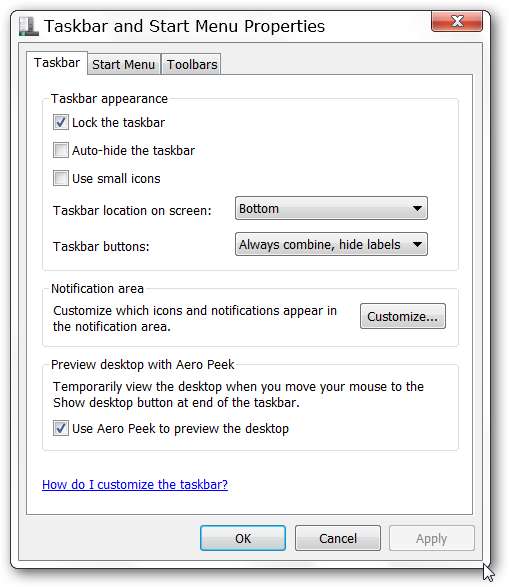
後
プログラムは、ここに示すように3つのファイルを含むzipファイルで提供されます。プログラムを解凍したら、適切な「Program Files Folder」に配置し、ショートカットを作成して、準備が整います。
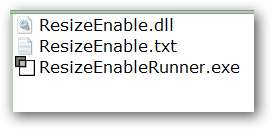
「コンテキストメニュー」項目が2つしかない「システムトレイアイコン」…「バージョン情報と終了」が表示されます。
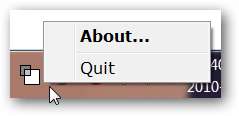
これは、ResizeEnableが何をするのかを正確に説明する「AboutWindow」の概要です。正しく応答しないウィンドウがある場合があることを示していることに注意してください。
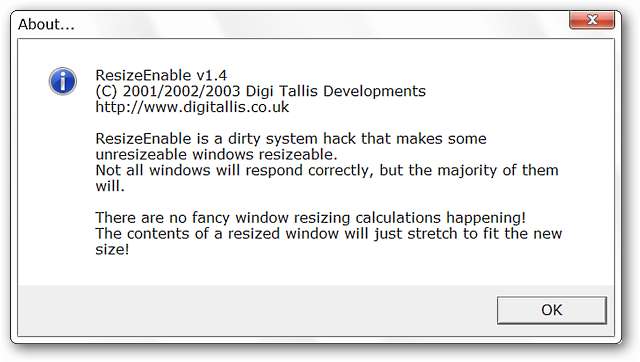
次に、「タスクバーとスタートメニューのプロパティウィンドウ」に戻ります。右下隅にあるサイズ変更カーソルに注目してください…。楽しみの時間です!
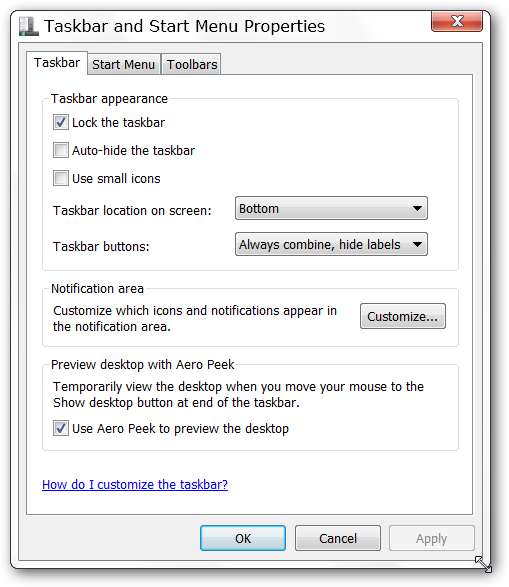
私たちのテスト中に、「タスクバーとスタートメニューのプロパティウィンドウ」は突然サイズを変更する夢でした。
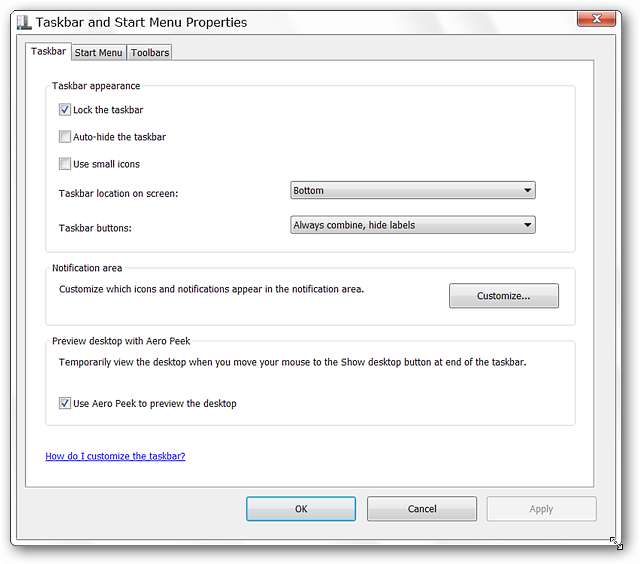
大胆にウィンドウをさらに引き伸ばす…これが、元のサイズと比較して、ウィンドウを「引き伸ばす」と呼ぶものです。今では作業がはるかに簡単になるすべてのウィンドウについて考えてみてください…

結論
サイズ変更できないウィンドウに不満を感じている場合は、それらのウィンドウが突然より協調的になるのを見ると、ResizeEnableは確かにあなたの顔に笑顔をもたらします。これは間違いなく、システムに追加する価値のある1つのアプリです。
リンク







